- Зохиолч Jason Gerald [email protected].
- Public 2024-01-19 22:13.
- Хамгийн сүүлд өөрчлөгдсөн 2025-01-23 12:29.
Энэхүү wikiHow нь Mac компьютер дээрх өгөгдөл, файлуудыг гадны хатуу диск болон/эсвэл Apple-ийн үүлд суурилсан хадгалах үйлчилгээ болох iCloud дээр хэрхэн нөөцлөхийг зааж өгдөг.
Алхам
2 -р арга 1: Цагийн машин ашиглах
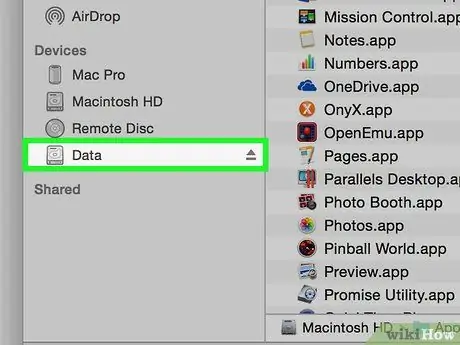
Алхам 1. Mac компьютераа форматлагдсан гадаад хатуу диск рүү холбоно уу
Бүтээгдэхүүн худалдаж авсан кабелийг ашиглан хатуу дискийг компьютерт холбоно уу (ихэвчлэн USB, Lightning эсвэл eSATA кабель).
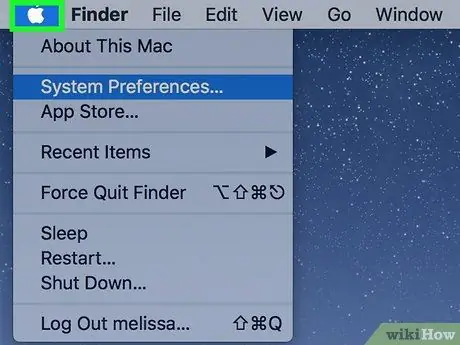
Алхам 2. Apple цэс дээр дарна уу
Энэ цэсийг дэлгэцийн зүүн дээд буланд байгаа дүрс тэмдгээр зааж өгсөн болно.
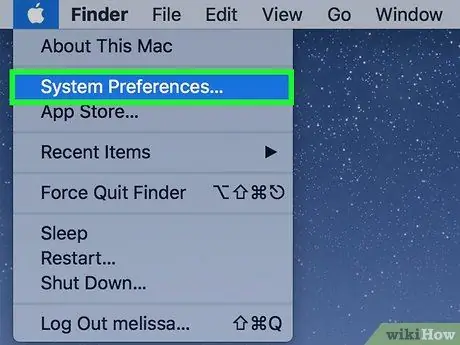
Алхам 3. Системийн тохиргоог дарна уу
Энэ нь унах цэсийн хоёр дахь хэсэгт байна.
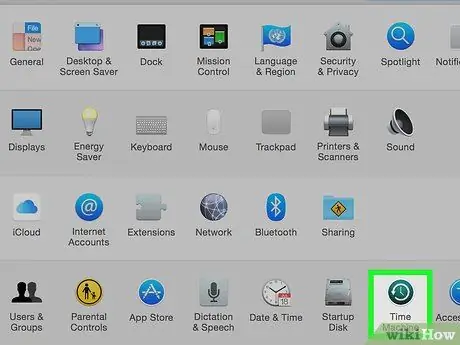
Алхам 4. Цагийн машин дээр дарна уу
Энэ нь цонхны доод хэсэгт байрладаг.
Өмнөх хувилбартай MacOS болон Time Machine -ийн хувьд "Time Machine" шилжүүлэгчийг асаалттай ("On") байдалд тохируулсан эсэхийг шалгаарай
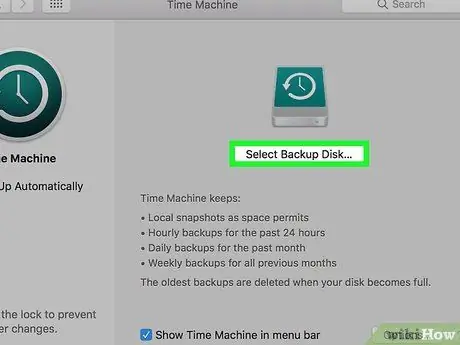
Алхам 5. Нөөцлөх дискийг сонгох дээр дарна уу
Энэ сонголт нь харилцах цонхны баруун талд байна.
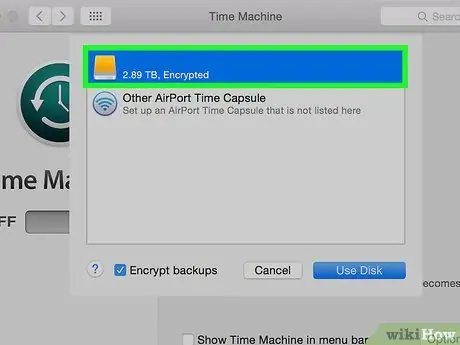
Алхам 6. Диск дээр дарна уу
Компьютерт аль хэдийн холбогдсон гадаад хатуу дискийг сонгоно уу.
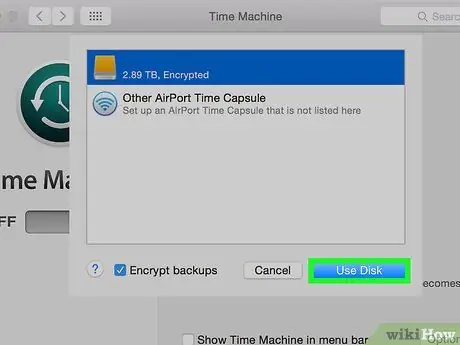
Алхам 7. Диск ашиглах дээр дарна уу
Энэ нь харилцах цонхны баруун доод буланд байна.
- Хэрэв та компьютерийг тогтмол нөөц хуулбар хийхийг хүсч байвал харилцах цонхны зүүн талын "Автоматаар нөөцлөх" сонголтыг шалгана уу.
- "Цагийн мөрөнд Цагийн машиныг харуулах" сонголтыг сонгоод цэсний мөрөнд Time Machine -ийн нөөц тохиргоо болон статусын товчлолыг үүсгэнэ үү.
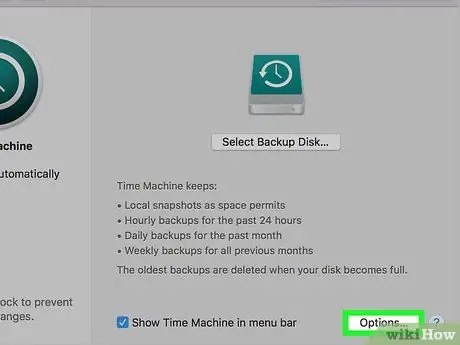
Алхам 8. Сонголтууд дээр дарна уу
Энэ нь цонхны баруун доод буланд байна.
- "Зайг цэнэглэж байх үед нөөцлөх" сонголтыг шалгаарай, ингэснээр компьютер цэнэглээгүй үед Time Machine нөөц хуулбар хийх боломжтой болно.
- Хэрэв та хуучин машиныг устгасны дараа мэдэгдэл илгээхийг хүсч байвал "хуучин нөөц хуулбарыг устгасны дараа мэдэгдэх" сонголтыг сонгоно уу.
2 -ийн 2 -р арга: Өгөгдлийг iCloud руу хуулах
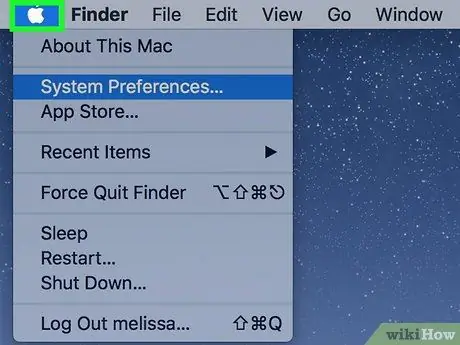
Алхам 1. Apple цэс дээр дарна уу
Энэ цэсийг дэлгэцийн зүүн дээд буланд байгаа дүрс тэмдгээр зааж өгсөн болно.
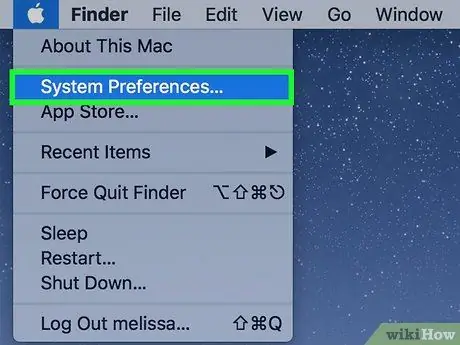
Алхам 2. Системийн тохиргоог дарна уу
Энэ нь унах цэсийн хоёр дахь хэсэгт байна.
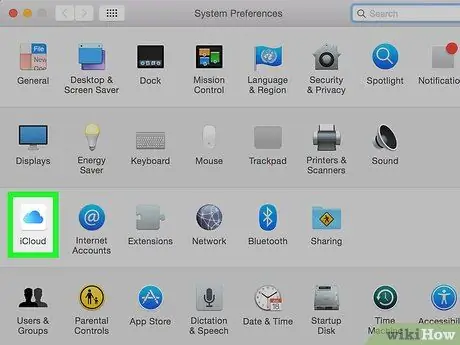
Алхам 3. iCloud дээр дарна уу
Энэ нь цонхны зүүн талд байдаг.
- Хэрэв та автоматаар нэвтрээгүй бол Apple ID болон нууц үгээ оруулна уу.
- Худалдан авсан төлөвлөгөөний дагуу үлдсэн хадгалах зайг харах эсвэл үйлчилгээний төлөвлөгөөг сайжруулахын тулд "дарна уу. Удирдах… Харилцах цонхны баруун доод буланд байгаа бол "дарна уу. Хадгалах сангийн төлөвлөгөөг өөрчлөх … "Харилцах цонхны баруун дээд буланд.
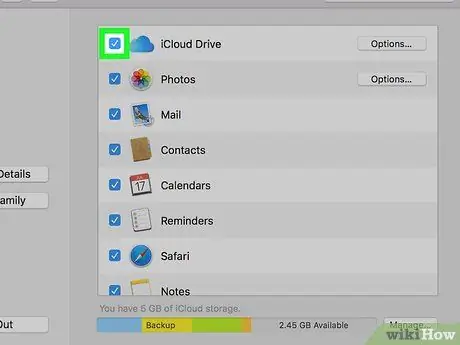
Алхам 4. "iCloud Drive" хажууд байгаа нүдийг чагтална уу
Энэ хайрцаг нь баруун талын цонхны дээд талд байна. Одоо та файл, баримт бичгээ iCloud дээр хадгалах боломжтой.
- "Хадгалах" харилцах цонхонд "iCloud Drive" -ийг сонгож файл эсвэл баримтыг хадгална уу. Та мөн файл эсвэл баримт бичгийг "" руу чирж болно. iCloud Драйв Finder цонхны зүүн талын хэсэгт.
- ICloud Drive руу нэвтрэх зөвшөөрөл авах програмыг сонгоод "" дээр дарна уу. Сонголтууд Харилцах цонхны "iCloud Drive" сонголтын хажууд.
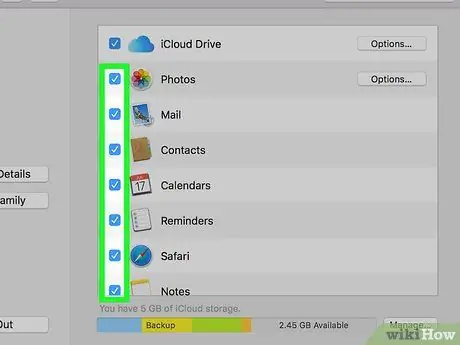
Алхам 5. iCloud дээр хадгалахыг хүсч буй өгөгдлийн төрлийг сонгоно уу
Үүнийг сонгохын тулд "iCloud Drive" сонголтын доор байгаа нүднүүдийг шалгана уу.
- Хэрэв та iCloud дээр нөөцлөх, зураг авахыг хүсвэл "Зураг" -ыг шалгана уу.
- ICloud дээр имэйлийг синхрончлох, хадгалахын тулд "Имэйл" гэж тэмдэглээрэй.
- Харилцагчдын хуулбарыг iCloud дээр хадгалахын тулд "Харилцагчид" -ыг шалгана уу.
- Календарийн хуулбарыг iCloud дээр хадгалахын тулд "Календарь" -ыг шалгана уу.
- ICloud дээр сануулагчийн хуулбарыг хийхийн тулд "Сануулагч" -ыг шалгана уу.
- ICloud дээр Safari өгөгдлийн хуулбарыг (жишээлбэл хайлтын түүх болон дуртай сайтуудыг) хадгалахын тулд "Safari" гэж тэмдэглээрэй.
- Тэмдэглэлийг iCloud дээр хуулбарлахын тулд "Тэмдэглэл" гэж тэмдэглээрэй.
- Нууц үг, шифрлэгдсэн төлбөрийнхөө хуулбарыг Apple ID ашиглан бүх төхөөрөмжид хуваалцахын тулд "түлхүүрийн оосор" гэж тэмдэглээрэй.
- Боломжтой бүх сонголтыг харахын тулд та дэлгэцийг гүйлгэх хэрэгтэй болно.
Зөвлөмж
- Идэвхтэй хандлага гаргаж, бүрэн бүтэн байдлыг хангахын тулд нөөц төхөөрөмжийг үе үе шалгаж байгаарай. Мөн хадгалагдсан өгөгдөл сүүлийн үеийн эсэхийг шалгаж, илүү сайн эсвэл илүү үр дүнтэй байж болох өгөгдөл нөөцлөх шинэ аргуудын талаар олж мэдээрэй.
- Хамгийн үнэ цэнэтэй, орлуулшгүй контентыг хамгаалахын тулд хуулбарласан өгөгдлөө эрэмбэлээрэй.
- Нөөц медиа (iCloud эсвэл гадаад хатуу диск) -ийг компьютерээсээ хол байлга. Ингэснээр та компьютерийнхээ хажууд ямар нэгэн муу зүйл тохиолдвол өгөгдлөө буцааж авах боломжтой.
- iCloud нь таны өгөгдлийн бүх хуулбарыг хадгалах хангалттай зай санал болгодоггүй, ялангуяа хэрэв та маш их хөгжим, видео, зураг хадгалдаг бол. Энэ тохиолдолд та Google Photos эсвэл Microsoft OneDrive гэх мэт өөр интернет хадгалах програм эсвэл үйлчилгээ ашиглах шаардлагатай болж магадгүй юм.
- Мэдээллийн нөөц хуулбарыг гадаад хатуу диск, iCloud үйлчилгээ зэрэг хэд хэдэн газарт хадгалж, нөөцлөх хэрэгслийн аль нэг нь таны компьютерт өгөгдөл, баримт бичгийг сэргээх боломжгүй бол олон сонголтыг сонгосон эсэхээ шалгаарай.
- Нөөцлөлтийн өгөгдлийг CD, DVD эсвэл флаш диск дээр нэмэлт нөөц хэрэгсэл болгон хадгалах.






